 Dziś od czytelnika remontka.pro przyszedł list z propozycją napisania o programie do sortowania i przechowywania zdjęć i filmów, tworzenia albumów, poprawiania i edycji zdjęć, zapisywania na dyskach i innych funkcji.
Dziś od czytelnika remontka.pro przyszedł list z propozycją napisania o programie do sortowania i przechowywania zdjęć i filmów, tworzenia albumów, poprawiania i edycji zdjęć, zapisywania na dyskach i innych funkcji.
Odpowiedziałem, że prawdopodobnie nie napiszę w najbliższym czasie, ale pomyślałem: dlaczego nie? Jednocześnie przyniosę porządek moim zdjęciom, oprócz tego istnieje program do zdjęć, który może wykonać wszystkie powyższe, a nawet więcej, będąc wolnym, to Picasa od Google.
Aktualizacja: Niestety, Google zamknęło projekt Picasa i nie można go już pobrać z oficjalnej witryny. Być może niezbędny program znajdziesz w recenzji Najlepsze darmowe oprogramowanie do przeglądania zdjęć i zarządzania zdjęciami.Funkcje Google Picasa
Zanim pokażę zrzuty ekranu i opiszę niektóre funkcje programu, krótko opowiem Ci o funkcjach programu dotyczących zdjęć z Google:
- Automatyczne śledzenie wszystkich zdjęć na komputerze, sortując je według daty i miejsca wychwytu, foldery człowieka (programu łatwo i dokładnie wykrywa twarze, nawet na obrazach o niskiej jakości, w kapeluszach, itd. - to znaczy, można określić nazwę Dalsze zdjęcia osoba zostanie odnaleziona).Samodzielne sortowanie zdjęć według albumów i tagów. Sortuj zdjęcia według dominującego koloru, szukaj duplikatów zdjęć.
- Korekta zdjęć, dodawanie efektów, praca z kontrastem, jasność, usuwanie defektów zdjęć, zmiana rozmiaru, kadrowanie i inne proste, ale efektywne operacje edycji. Twórz zdjęcia dokumentów, paszportów i innych.
- Automatyczna synchronizacja z zamkniętym albumem w Google+ (jeśli to konieczne)
- Importuj obrazy z aparatu, skanera, kamery internetowej. Twórz zdjęcia za pomocą kamery internetowej.
- Drukowanie zdjęć na własnej drukarce lub zamawianie odbitek z programu, a następnie dostawa do domu (tak, działa również w Rosji).
- Twórz kolaże ze zdjęć, filmów ze zdjęć, twórz prezentacje, nagrywaj upominki CD lub DVD z wybranych zdjęć, twórz plakaty i pokazy slajdów. Eksportuj albumy w formacie HTML. Tworzenie wygaszaczy ekranu dla twojego komputera ze zdjęć.
- Obsługa wielu formatów (jeśli nie wszystkich), w tym formaty RAW popularnych kamer.
- Twórz kopie zapasowe zdjęć, pisz na dyskach wymiennych, w tym na dyskach CD i DVD.
- Możesz udostępniać zdjęcia w sieciach społecznościowych i na blogach.
- Program w języku rosyjskim.
Nie jestem pewien, czy wymieniłem wszystkie możliwości, ale myślę, że lista już imponuje.
Instalacja programu do zdjęć, podstawowe funkcje
Pobierz bezpłatną wersję Google Picasa w najnowszej wersji z oficjalnej strony http://picasa.google.pl - pobieranie i instalowanie nie potrwa długo.
Zauważam, że nie mogę pokazać wszystkich możliwości pracy ze zdjęciami w tym programie, ale zademonstruję niektóre z nich, które powinny być interesujące, i wtedy łatwo jest się o tym przekonać, ponieważ pomimo dużej ilości możliwości, program jest prosty i bezpośredni.
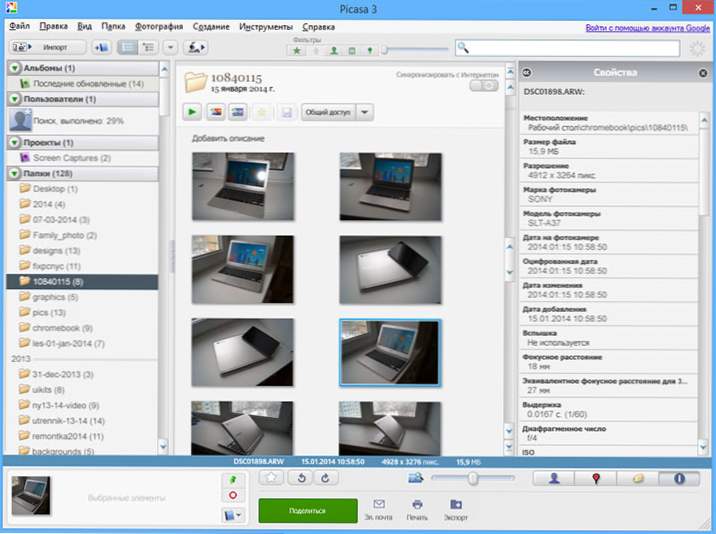
Główne okno Google Picasa
Natychmiast po uruchomieniu Google Picasa zapyta, gdzie dokładnie szukać zdjęć - na całym komputerze lub tylko w Zdjęciach, Obrazach i podobnych folderach w Moich Dokumentach. Otrzymasz także propozycję zainstalowania Picasa Photo Viewer jako domyślnej przeglądarki zdjęć (bardzo wygodne, nawiasem mówiąc), a na końcu połączyć się z kontem Google w celu automatycznej synchronizacji (jest to opcjonalne).
Natychmiast rozpocznij skanowanie i wyszukuj wszystkie zdjęcia na komputerze i sortuj je według różnych parametrów. Jeśli jest dużo zdjęć, może minąć pół godziny i godzina, ale nie trzeba czekać do końca skanowania - możesz zacząć oglądać Google Picasa.
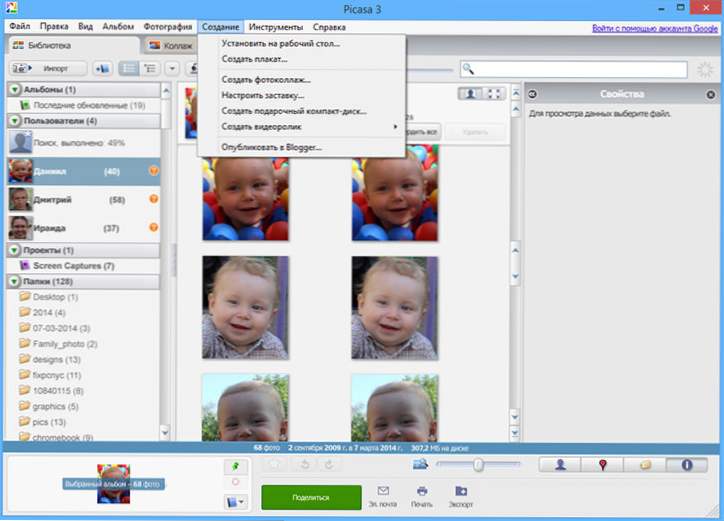
Menu do tworzenia różnych rzeczy ze zdjęć
Na początek polecam przejść przez wszystkie pozycje menu i zobaczyć, co jest pod-elementami. Wszystkie główne elementy sterujące znajdują się w głównym oknie programu:
- Po lewej - struktura folderów, albumy, zdjęcia z indywidualnymi osobami i projektami.
- W środku - zdjęcia z wybranej sekcji.
- Górny panel zawiera filtry do wyświetlania tylko zdjęć z twarzami, tylko wideo lub zdjęcia z informacjami o lokalizacji.
- Po wybraniu dowolnego zdjęcia, w prawym panelu pojawi się informacja o strzelaniu. Za pomocą przełączników poniżej możesz zobaczyć wszystkie lokalizacje wybranego folderu lub wszystkie osoby znajdujące się na zdjęciach w tym folderze. Podobnie z etykietami (które muszą być przypisane niezależnie).
- Kliknięcie prawym przyciskiem myszy na zdjęcie powoduje wyświetlenie menu z działaniami, które mogą być przydatne (polecam je przeczytać).
Edycja zdjęć
Dwukrotne kliknięcie na zdjęcie otwiera okno do edycji. Oto niektóre funkcje edycji zdjęć:
- Przytnij i wyrównaj.
- Automatyczna korekcja kolorów, kontrast.
- Retusz.
- Usuń efekt czerwonych oczu, dodaj różne efekty, obróć obraz.
- Dodawanie tekstu.
- Eksportuj w dowolnym rozmiarze lub druku.
Zwróć uwagę, że w prawej części okna edycji wyświetlane są wszystkie osoby znalezione automatycznie na zdjęciu.
Utwórz kolaż ze zdjęć
Po otwarciu pozycji menu Utwórz można znaleźć narzędzia do udostępniania zdjęć na różne sposoby: można utworzyć dysk DVD lub CD z prezentacją, plakatem, umieścić zdjęcie na wygaszaczu ekranu komputera lub utworzyć kolaż. Zobacz także: Jak zrobić kolaż przez Internet

Ten zrzut ekranu jest przykładem tworzenia kolażu z wybranego folderu. Układ, liczba zdjęć, ich rozmiar i styl tworzonego kolażu są w pełni konfigurowalne: jest wiele do wyboru.
Tworzenie wideo
Program ma również możliwość tworzenia filmów z wybranych zdjęć. W tym samym czasie możesz dostosowywać przejścia między zdjęciami, dodawać dźwięk, kadrować zdjęcia po klatce, dostosowywać rozdzielczość, podpisy i inne parametry.
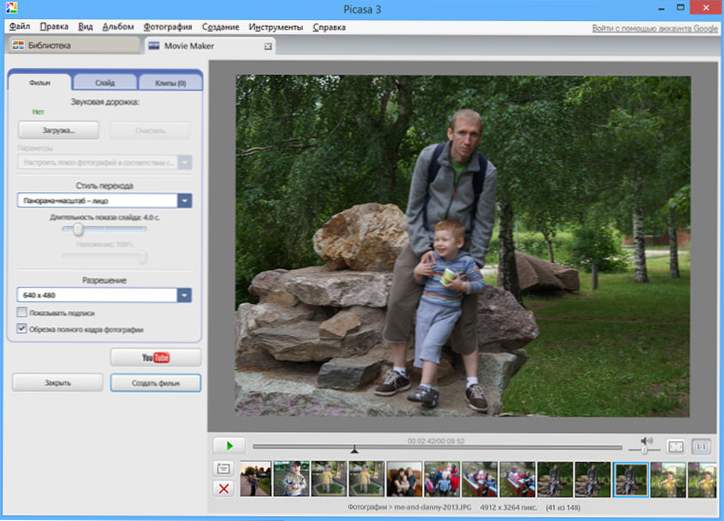
Tworzenie filmów ze zdjęć
Utwórz kopię zapasową zdjęć
Jeśli przejdziesz do opcji menu "Narzędzia", znajdziesz tam możliwość utworzenia kopii zapasowej istniejących zdjęć.Nagrywanie jest możliwe na płycie CD i DVD, a także w obrazie dysku ISO.

Co jest niezwykłego w funkcji tworzenia kopii zapasowej, zostało zrobione "inteligentne" - przy następnym kopiowaniu domyślnie tworzone będą tylko nowe i zmodyfikowane zdjęcia.
To podsumowuje mój krótki przegląd Google Picasa, myślę, że mogłem cię zainteresować. Tak, napisałem o kolejności drukowania zdjęć z programu - można to znaleźć w punkcie menu "Plik" - "Zamów drukowanie zdjęć".












